COD: Modern Warfare 2의 오류 코드 0x00001338
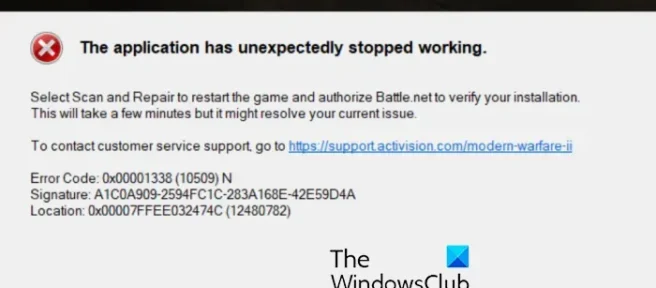
Call of Duty Modern Warfare 2 에서 오류 코드 0x00001338 에 직면하고 있습니까? 이 오류는 많은 Modern Warfare 2 사용자가 보고합니다. 일부 사용자의 경우 시작 시 오류가 발생하여 게임을 열 때 문제가 발생하지만 일부 사용자는 게임 플레이 중에 오류가 발생하여 게임이 충돌한다고 불평했습니다. 이 오류가 발생하면 다음과 같은 오류 메시지가 나타납니다.
응용 프로그램이 예기치 않게 작동을 멈췄습니다.
검사 및 복구를 선택하여 게임을 다시 시작하고 Battle.net이 설치를 확인하도록 승인합니다. 이 작업은 몇 분 정도 소요되지만 현재 문제가 해결될 수 있습니다.
고객 서비스 지원에 문의하려면 https://support.activison.com/modern-warfare-ii로 이동하십시오.
오류 코드: 0x00001338 (1059) N
이 오류 코드에는 변형이 있을 수 있으며 (1059) N은 개인마다 다를 수 있습니다. 이제 이 오류 코드가 표시되는 몇 가지 이유가 있을 수 있습니다. 다음은 Call of Duty Modern Warfare 2에서 오류 코드 0x00001338을 트리거하는 몇 가지 잠재적인 시나리오입니다.
- 손상되고 깨진 게임 파일로 인해 발생했을 가능성이 큽니다.
- 게임을 실행할 수 있는 관리자 권한이 없는 것도 당면한 오류의 또 다른 원인입니다.
- 손상된 특정 Battle.net 캐시 및 Modern Warfare 2 데이터로 인해 이 오류가 발생할 수 있습니다.
- 그래픽 드라이버나 Windows가 최신 버전이 아닌 경우 오류 코드 0x00001338이 발생할 수 있습니다.
- 오버레이 앱도 게임에서 이와 같은 오류를 일으킵니다.
- 오래된 Microsoft Visual C++ 재배포 가능 패키지 또는 DirectX 버전, 너무 많은 백그라운드 앱 및 방화벽 간섭이 동일한 오류의 다른 원인일 수 있습니다.
위의 시나리오 중 하나에서 아래 수정 사항을 사용하여 당면한 오류를 제거할 수 있습니다. 이러한 모든 수정 사항은 PC 사용자에게 적용됩니다.
COD: Modern Warfare 2의 오류 코드 0x00001338
Call of Duty Modern Warfare 2에서 오류 코드 0x00001338이 발생하면 다음 솔루션을 사용하여 오류를 수정할 수 있습니다.
- Modern Warfare 2를 관리자로 실행합니다.
- 게임 파일을 스캔하고 복구합니다.
- Battle.net 캐시를 지웁니다.
- Windows 및 그래픽 드라이버를 업데이트합니다.
- DirectX 12를 설치합니다.
- Microsoft Visual C++ 재배포 가능 패키지를 업데이트합니다.
- Modern Warfare 2 폴더를 삭제하십시오.
- 백그라운드 애플리케이션을 닫습니다.
- 게임 내 오버레이를 비활성화합니다.
- Windows 방화벽을 통해 모던 워페어 2를 허용합니다.
1] 관리자로 Modern Warfare 2 실행
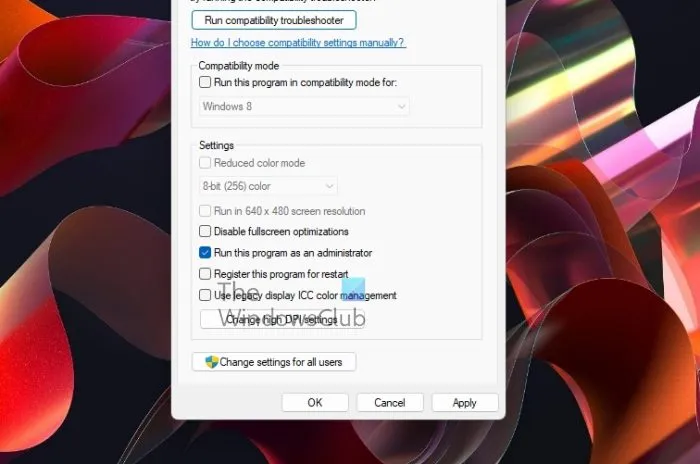
가장 먼저 해야 할 일은 관리자 권한으로 게임을 다시 시작하는 것입니다. 특정 작업을 수행하고 DLL 파일에 액세스하려면 Modern Warfare 2와 같은 게임을 관리자로 실행해야 합니다. 따라서 시나리오가 해당되는 경우 모던 워페어 2를 관리자 권한으로 다시 실행한 후 오류 0x00001338이 수정되었는지 확인해야 합니다.
방법은 다음과 같습니다.
먼저 COD Modern Warfare 2 게임을 완전히 종료합니다.
이제 Battle.net을 통해 게임을 플레이하는 경우 게임을 열고 설정 > 다운로드로 이동한 다음 게임 검색 버튼을 탭하여 컴퓨터에서 게임의 설치 디렉터리를 엽니다.
Steam에서 게임을 플레이하는 경우 라이브러리 섹션으로 이동하여 Modern Warfare 2를 마우스 오른쪽 버튼으로 클릭하고 속성 옵션을 선택합니다. 그런 다음 LOCAL FILES 탭으로 이동하여 BROWSE LOCAL FILES 버튼을 누릅니다. Modern Warfare 2의 설치 폴더를 찾습니다.
Modern Warfare 2의 기본 실행 파일을 찾으면 파일을 마우스 오른쪽 버튼으로 클릭하고 속성 옵션을 선택합니다. 속성 창에서 호환성 탭으로 이동하여 관리자 권한으로 이 프로그램 실행 확인란을 선택합니다.
마지막으로 적용 > 확인 버튼을 눌러 변경 사항을 저장하고 COD Modern Warfare 2 게임을 다시 시작합니다. 같은 오류가 다시 발생하지 않기를 바랍니다. 그러나 오류가 동일하게 유지되면 다음 잠재적 수정 사항을 사용하여 오류를 해결할 수 있습니다.
2] 게임 파일 스캔 및 복구
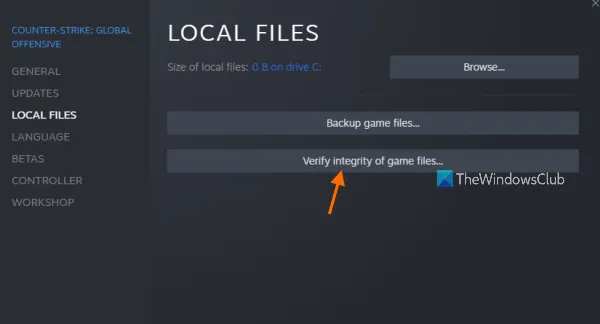
이 오류는 Modern Warfare 2의 손상되고 감염된 게임 파일의 결과일 수 있습니다. 게임 파일이 깨끗하고 최신 상태가 아닌 경우 이러한 오류가 발생할 수 있습니다. 또한 오류 프롬프트는 영향을 받는 사용자에게 게임 파일을 스캔하고 복구하도록 요청합니다. 따라서 게임 파일 무결성 검사를 수행한 다음 오류가 수정되었는지 확인할 수 있습니다.
배틀넷:
- 먼저 Battle.net 런처를 열고 GAMES 탭으로 이동합니다.
- 그런 다음 Modern Warfare 2를 선택하고 플레이 버튼 옆에 있는 기어 아이콘을 누릅니다.
- 그런 다음 나타나는 메뉴 옵션에서 스캔 및 복구 옵션을 클릭하십시오.
- 이제 Battle.net에서 게임 파일의 무결성을 확인하고 잘못된 파일을 수정하도록 합니다.
- 완료되면 게임을 다시 시작하고 오류가 사라졌는지 확인하십시오.
증기:
- 먼저 Steam을 열고 라이브러리 로 이동합니다.
- 이제 Modern Warfare 2를 마우스 오른쪽 버튼으로 클릭하고 나타나는 상황에 맞는 메뉴에서 속성 옵션을 선택합니다.
- 그런 다음 로컬 파일 탭 으로 이동 하고 게임 파일 무결성 확인 버튼을 클릭하여 게임 파일 확인 프로세스를 시작합니다.
- 프로세스가 완료되면 게임을 다시 열고 오류가 중지되었는지 확인할 수 있습니다.
오류가 여전히 동일하면 계속해서 다음 잠재적 수정을 시도할 수 있습니다.
3] Battle.net 캐시 지우기
battle.net 런처와 관련된 손상된 캐시 파일로 인해 이 오류가 발생할 수 있습니다. 따라서 시나리오가 해당되는 경우 Battle.net 캐시 폴더를 삭제하여 오류를 수정할 수 있습니다. 영향을 받은 일부 사용자는 이 방법을 사용하여 오류를 수정할 수 있었으므로 귀하에게도 효과가 있을 수 있습니다. Battle.net 캐시를 지우는 방법은 다음과 같습니다.
- 먼저 Battle.net 애플리케이션과 백그라운드에서 실행 중인 모든 관련 프로세스를 닫습니다. 작업 관리자를 사용하여 그렇게 할 수 있습니다.
- 이제 Windows + R 핫키를 사용하여 실행 명령 상자를 호출하고 %programdata%를 입력하여 ProgramData 폴더를 직접 엽니다.
- 그런 다음 Blizzard Entertainment 라는 폴더를 찾아 해당 폴더를 삭제하면 됩니다.
- 마지막으로 Battle.net 런처를 다시 열고 Modern Warfare 2 게임을 실행하여 오류 코드 0x00001338이 사라졌는지 확인합니다.
오류가 계속 지속되면 다음 잠재적 수정으로 이동하여 제거할 수 있습니다.
4] Windows 및 그래픽 드라이버 업데이트
이 오류의 또 다른 가능한 원인은 오래된 버전의 Windows OS 및 그래픽 드라이버를 사용하고 있다는 것입니다. 따라서 시나리오가 적용 가능한 경우 Windows와 그래픽 드라이버를 업데이트하여 오류를 수정하십시오.
설정 앱을 사용하여 Windows를 업데이트할 수 있습니다. 설정을 열고 Windows 업데이트로 이동한 다음 업데이트 확인 옵션을 누릅니다.
그래픽 드라이버를 업데이트하려면 동일한 설정 앱을 사용할 수 있습니다. 설정을 시작하고 Windows 업데이트 > 고급 옵션 섹션으로 이동한 다음 선택적 업데이트 옵션을 누릅니다. 여기에서 모든 장치 드라이버 업데이트를 다운로드하고 설치할 수 있습니다. 장치 관리자 앱, 장치 제조업체의 공식 웹 사이트 또는 무료 드라이버 업데이트 소프트웨어를 사용하여 그래픽 드라이버를 업데이트할 수도 있습니다.
Windows 및 그래픽 드라이버를 업데이트한 후에도 오류가 계속되면 다음 해결 방법을 사용하여 문제를 해결하십시오.
5] DirectX 12 설치
또한 PC에 DirectX 12 버전을 설치했는지 확인해야 합니다. Modern Warfare 2의 공식 시스템 요구 사항에는 원활하고 적절하게 게임을 실행하기 위한 DirectX 12가 포함됩니다. 따라서 DirectX를 최신 버전 12로 업데이트한 다음 문제가 해결되었는지 확인하십시오.
6] Microsoft Visual C++ 재배포 가능 패키지 업데이트
PC에 이전 버전의 Microsoft Visual C++ 재배포 가능 패키지가 설치되어 있는 경우 Call of Duty Modern Warfare 2에서 0x00001338과 같은 오류가 발생할 수 있습니다. 따라서 최신 버전의 Microsoft Visual C++ 재배포 가능 패키지로 업데이트한 다음 당면한 오류 없이 플레이할 수 있는지 확인하는 게임. 여전히 동일한 오류가 발생하는 경우 시도할 수 있는 몇 가지 추가 수정 사항이 있습니다.
7] Modern Warfare 2 폴더 삭제
게임은 Documents 폴더 안에 Modern Warfare 2 폴더를 저장합니다. 플레이어의 데이터 및 기타 게임 정보를 저장합니다. 이 폴더에 일부 손상된 데이터가 포함되어 있으면 바로 오류가 발생할 수 있습니다. 게임을 다시 열면 폴더가 자동으로 재생성됩니다. 그러나 안전을 위해 폴더를 삭제하기 전에 컴퓨터의 다른 위치에 폴더 백업을 만드십시오. 이제 Modern Warfare 2 폴더를 지우는 단계는 다음과 같습니다.
- 먼저 Win+E를 사용하여 파일 탐색기를 열고 문서 폴더로 이동합니다.
- 이제 Modern Warfare 2 폴더를 찾아 폴더를 삭제합니다.
- 그런 다음 PC를 재부팅하고 게임을 다시 열어 오류가 해결되었는지 확인하십시오.
8] 백그라운드 애플리케이션 닫기
백그라운드에서 실행 중인 응용 프로그램이 너무 많으면 바로 오류가 발생할 수 있습니다. 불필요한 여러 응용 프로그램이 대부분의 시스템 리소스를 소모하므로 게임이 오류 코드 0x00001338과 함께 충돌할 수 있습니다. 따라서 시나리오가 적용 가능한 경우 현재 필요하지 않은 모든 백그라운드 애플리케이션과 작업을 종료하십시오.
Ctrl+Shift+Esc를 사용하여 작업 관리자를 연 다음 작업 끝내기 버튼을 사용하여 필수적이지 않은 모든 프로그램을 하나씩 닫을 수 있습니다. 그런 다음 Modern Warfare 2를 플레이하고 오류가 수정되었는지 확인하십시오.
9] 게임 내 오버레이 비활성화
게임 내 오버레이는 많은 게임에서 이와 같은 오류를 발생시킵니다. 따라서 Steam, Discord, Xbox Game Bar 등에서 게임 내 오버레이를 활성화한 경우 오버레이를 비활성화한 다음 오류가 사라졌는지 확인하십시오.
증기:
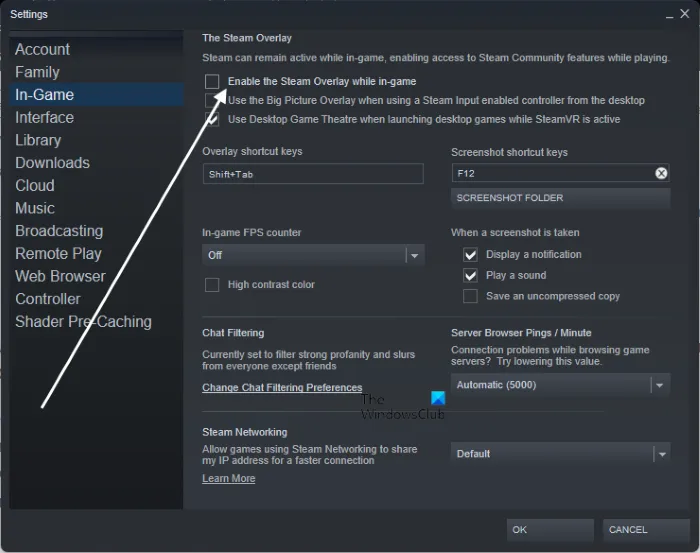
- 먼저 Steam 앱을 열고 Steam > 설정 으로 이동합니다.
- 이제 게임 내 탭으로 이동하여 게임 중 Steam 오버레이 활성화 확인란을 선택 취소합니다.
불화:
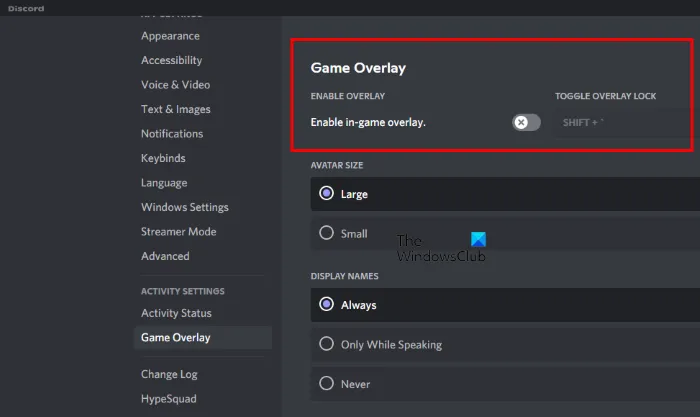
- 먼저 Discord 앱을 열고 사용자 설정(톱니바퀴 아이콘) 버튼을 누릅니다.
- 그런 다음 활동 설정 섹션을 찾아 게임 오버레이 옵션으로 이동합니다.
- 그런 다음 오른쪽 창에서 게임 내 오버레이 활성화 토글을 비활성화합니다.
엔비디아 지포스 익스피리언스:
- 먼저 GeForce Experience 애플리케이션을 열고 메뉴 모음에서 기어 모양의 아이콘을 클릭합니다.
- 이제 일반 섹션에서 게임 내 오버레이 옵션과 관련된 토글을 비활성화합니다.
마찬가지로 다른 애플리케이션에서도 오버레이를 비활성화할 수 있습니다. 이것이 도움이 된다면 좋습니다. 그러나 오류가 계속되면 다음 수정으로 이동하십시오.
10] Windows 방화벽을 통해 Modern Warfare 2 허용
Windows 방화벽이 잘못된 긍정 경보로 인해 게임과 관련된 작업 및 프로세스를 의심스러운 것으로 감지하는 것은 매우 일반적입니다. Modern Warfare 2에서 이런 일이 발생하면 게임이 제대로 실행되지 않고 충돌하거나 0x00001338과 같은 오류 코드와 함께 작동이 중지됩니다. 따라서 이 경우 Windows 방화벽을 통해 게임을 허용하여 오류를 수정할 수 있습니다. 방법은 다음과 같습니다.
- 먼저 시작 메뉴에서 Windows Defender 보안 센터를 시작합니다.
- 이제 방화벽 및 네트워크 보호 옵션을 클릭한 다음 “방화벽을 통해 앱 허용 “> “설정 변경 “옵션을 누릅니다.
- 그런 다음 Modern Warfare 2가 목록에 있는지 확인하십시오. 예인 경우 체크 표시하십시오. 그렇지 않은 경우 다른 앱 추가 옵션을 탭하고 Modern Warfare 2의 기본 실행 파일을 추가합니다.
- 그런 다음 개인 및 공용 네트워크 확인란을 선택하여 두 네트워크 모두에서 게임을 허용합니다.
- 마지막으로 확인 버튼을 눌러 새 설정을 저장한 다음 게임을 다시 열어보십시오.
Call of Duty Modern Warfare 2에서 오류 코드 0x00001338이 더 이상 표시되지 않기를 바랍니다.
Modern Warfare에서 오류 코드를 어떻게 수정합니까?
Modern Warfare 2 오류 또는 충돌을 수정하려면 최신 Windows 및 그래픽 드라이버가 있는지 확인하십시오. 그 외에도 관리자 권한으로 게임을 다시 시작하거나, 게임 내 설정을 낮추거나, 게임 파일의 무결성을 확인하거나, 바이러스 백신 및 방화벽에서 게임에 대한 기대치를 추가해 보세요. 그래도 작동하지 않으면 깨끗한 버전의 게임을 다시 설치할 수 있습니다.
Call of Duty Modern Warfare 2가 계속 충돌하는 이유는 무엇입니까?
PC에 오래되고 문제가 있는 그래픽 드라이버가 있는 경우 Call of Duty Modern Warfare 2가 충돌할 수 있습니다. 게다가 모던 워페어 2의 게임 파일이 바이러스에 감염되거나 깨지면 게임이 튕긴다. 백그라운드에서 실행 중인 불필요한 프로그램이 너무 많으면 충돌이 발생할 수도 있습니다.


답글 남기기